Želiš v svojem Twitch-Streamuprikazati uro, da bi obveščal svoje gledalce o trenutnem času? Ni problema! S pravo programsko opremo in nekaterimi preprostimi koraki lahko učinkovito vključiš uro v svoj stream. Ta vodnik te popelje skozi celoten postopek.
Najpomembnejše ugotovitve
Za enostavno vključitev ure v tvoj Twitch-Stream potrebuješ programsko opremo SNES. Ta ti omogoča, da ne le prikažeš uro, temveč tudi ustvarjaš časovnike ali odštevanja. Integracija v Streamlabs ali OBS Studio je enostavna in jo lahko izvedeš v nekaj korakih.
Korak 1: Prenesi in namesti programsko opremo
Da bi vključil uro, najprej prenesi programsko opremo SNES. Pojdi na spletno stran, prenesi datoteko „snashsetup.exe“ in jo shranite na računalnik.
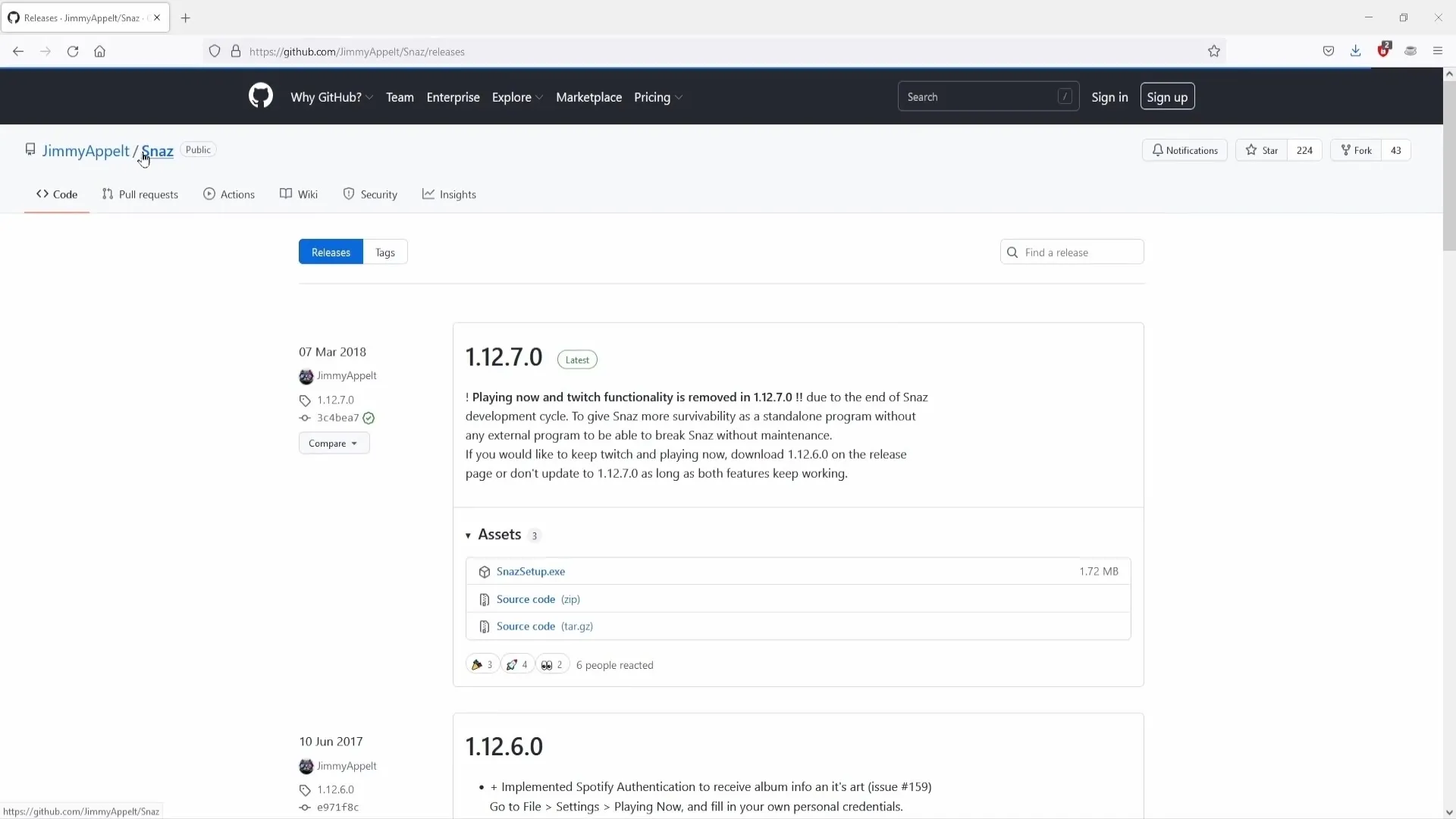
Zaženi preneseno datoteko in potrdi postopek namestitve s klikom na „Da“. Nato izberi jezik „Nemški“ in izberi mesto za namestitev. Priporočljivo je, da uporabiš privzete možnosti, tako da večkrat klikneš na „Naprej“, dokler namestitev ni zaključena.
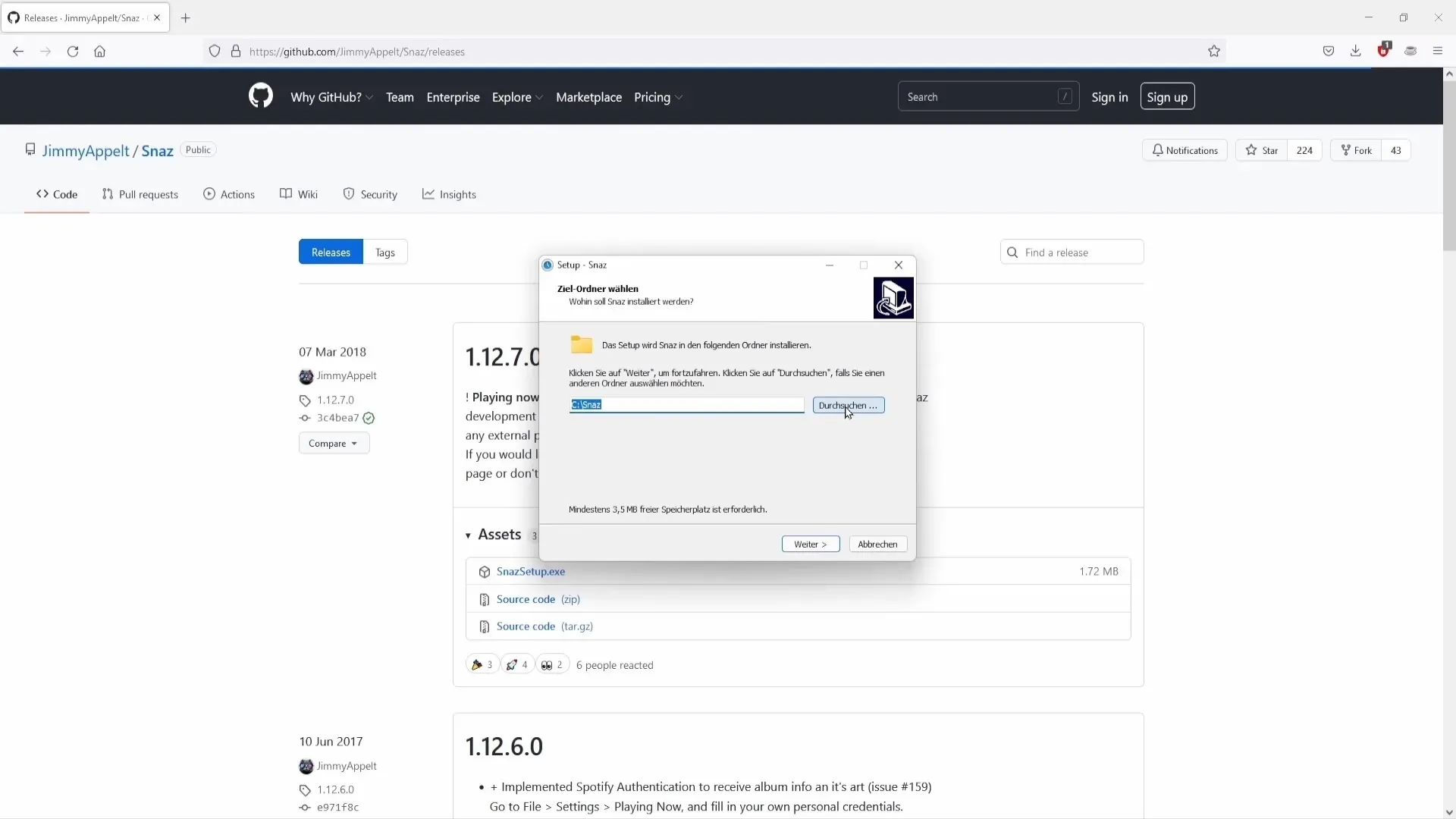
Klikni na „Dokončaj“, da zaključiš namestitev. Zdaj lahko odpreš program. Če se program ne odpre samodejno, pojdi na svojo namizje in ga zaženi ročno.
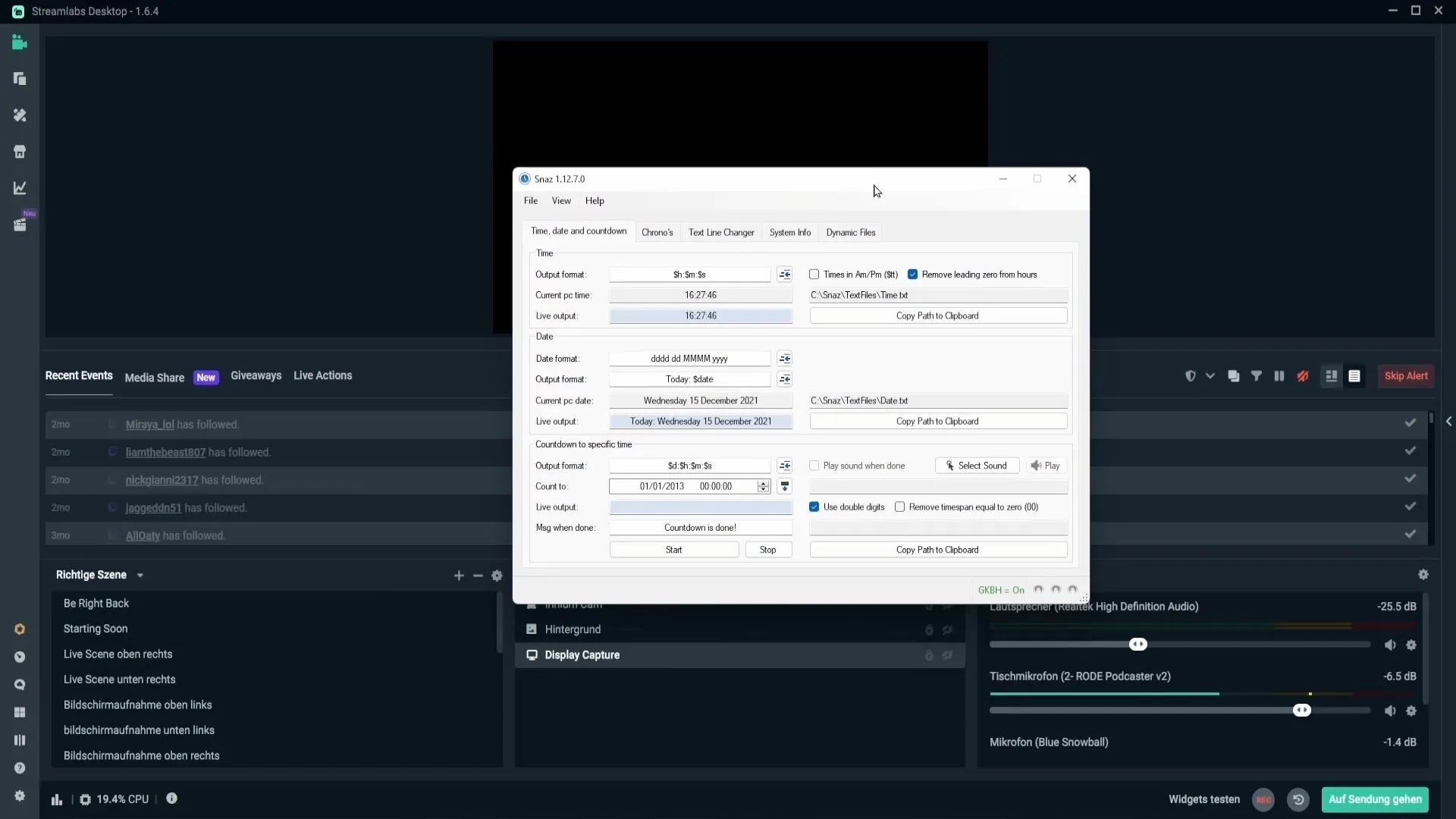
Korak 2: Nastavi uro v programu SNES
Potem ko si uspešno odprl program, boš našel možnosti za prikaz časa. Klikni pod nastavitvami na točko „Time“, da prikažeš trenutni čas. Imaš tudi možnost, da prikažeš datum, če to želiš.
Za prikaz ure klikni na „Copy PF to clipboard“, da se ura kopira v odložišče. Zdaj si pripravljen, da integriraš uro v svojo streaming programsko opremo.
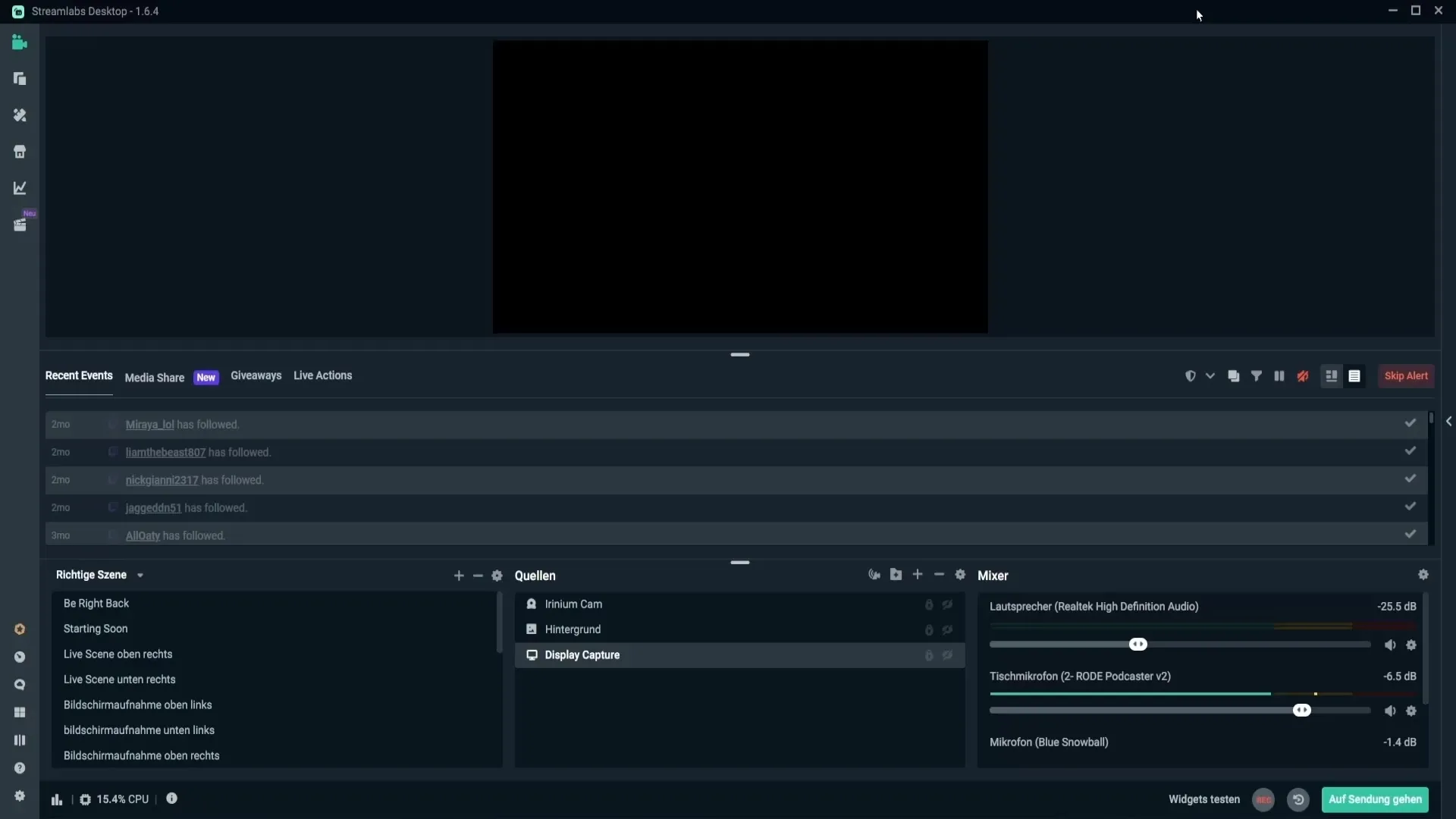
Korak 3: Integracija v Streamlabs ali OBS Studio
Zdaj gre za integracijo ure v tvoj stream. Odpri svojo streaming programsko opremo, bodisi Streamlabs ali OBS Studio. Klikni na plus (+) v seznamu virov, da dodaš nov vir.
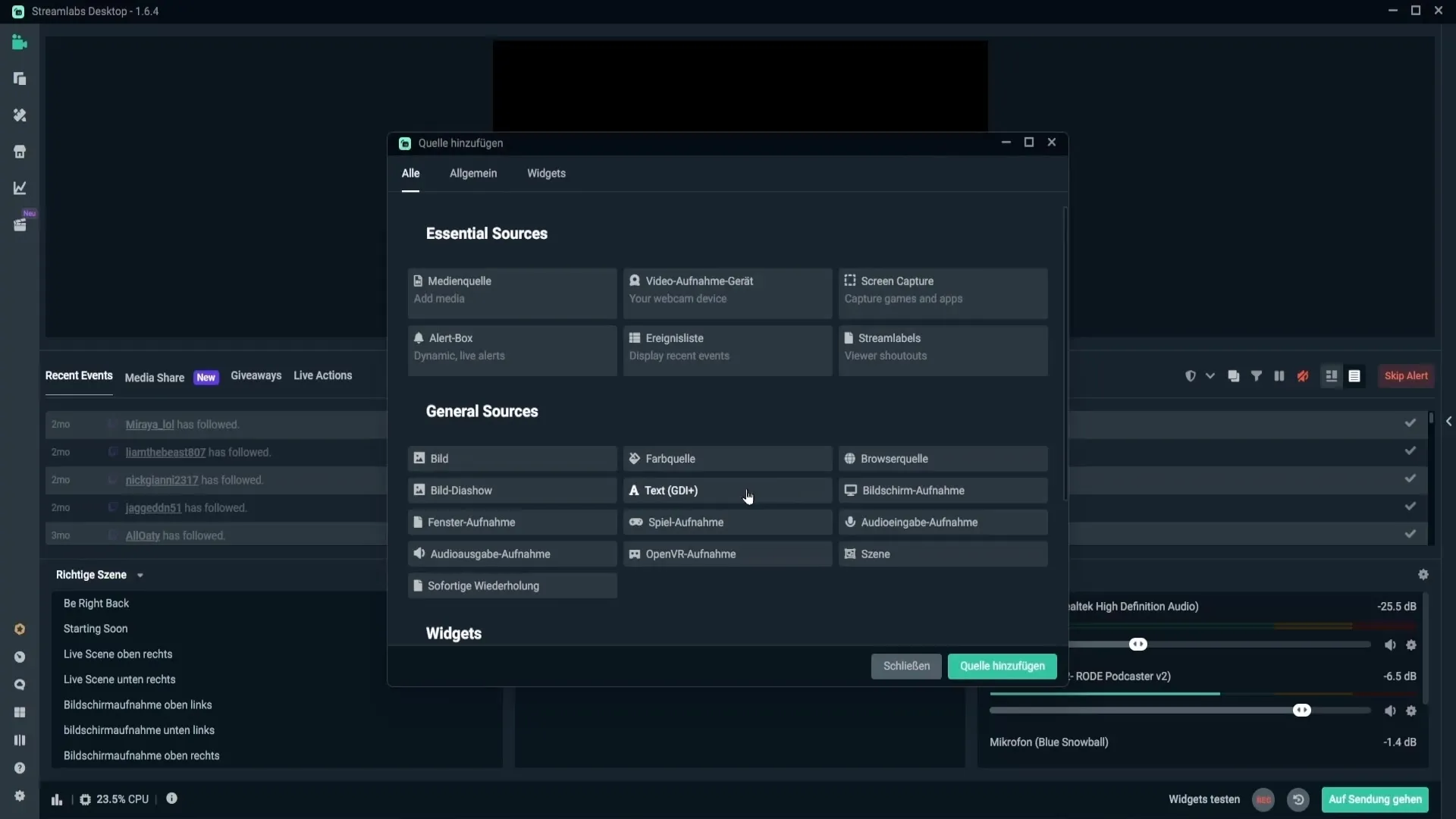
Izberi „Besedilo (GDI+)“ iz seznama virov. Zdaj lahko ustvariš nov vir in mu daš ime. Vnesi „Ura“ kot ime in klikni na „Dodaj vir“.
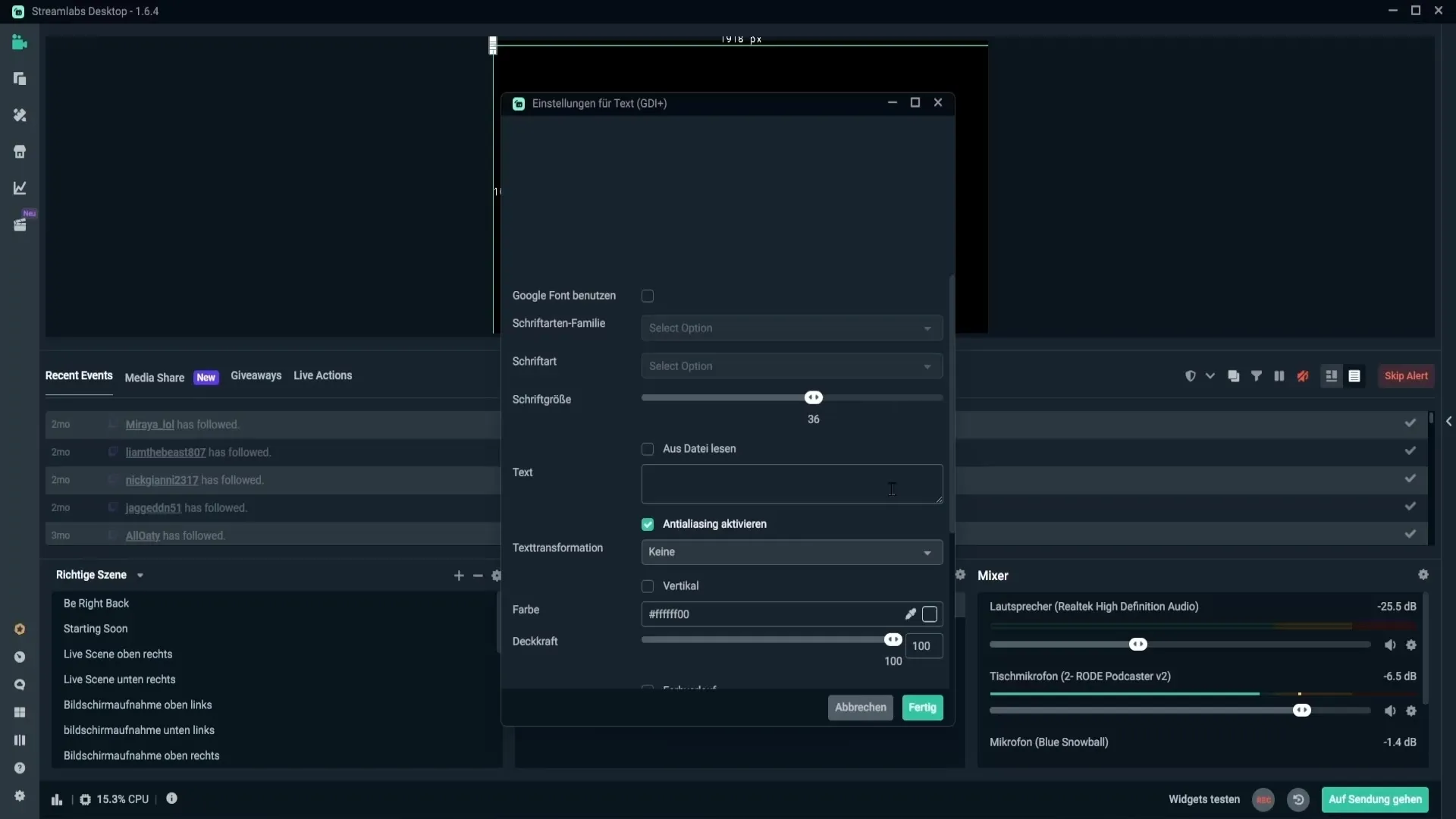
Aktiviraj možnost „Beri iz datoteke“ in prilepi povezavo, ki si jo prej kopiral, s Ctrl + V v vnosno polje.
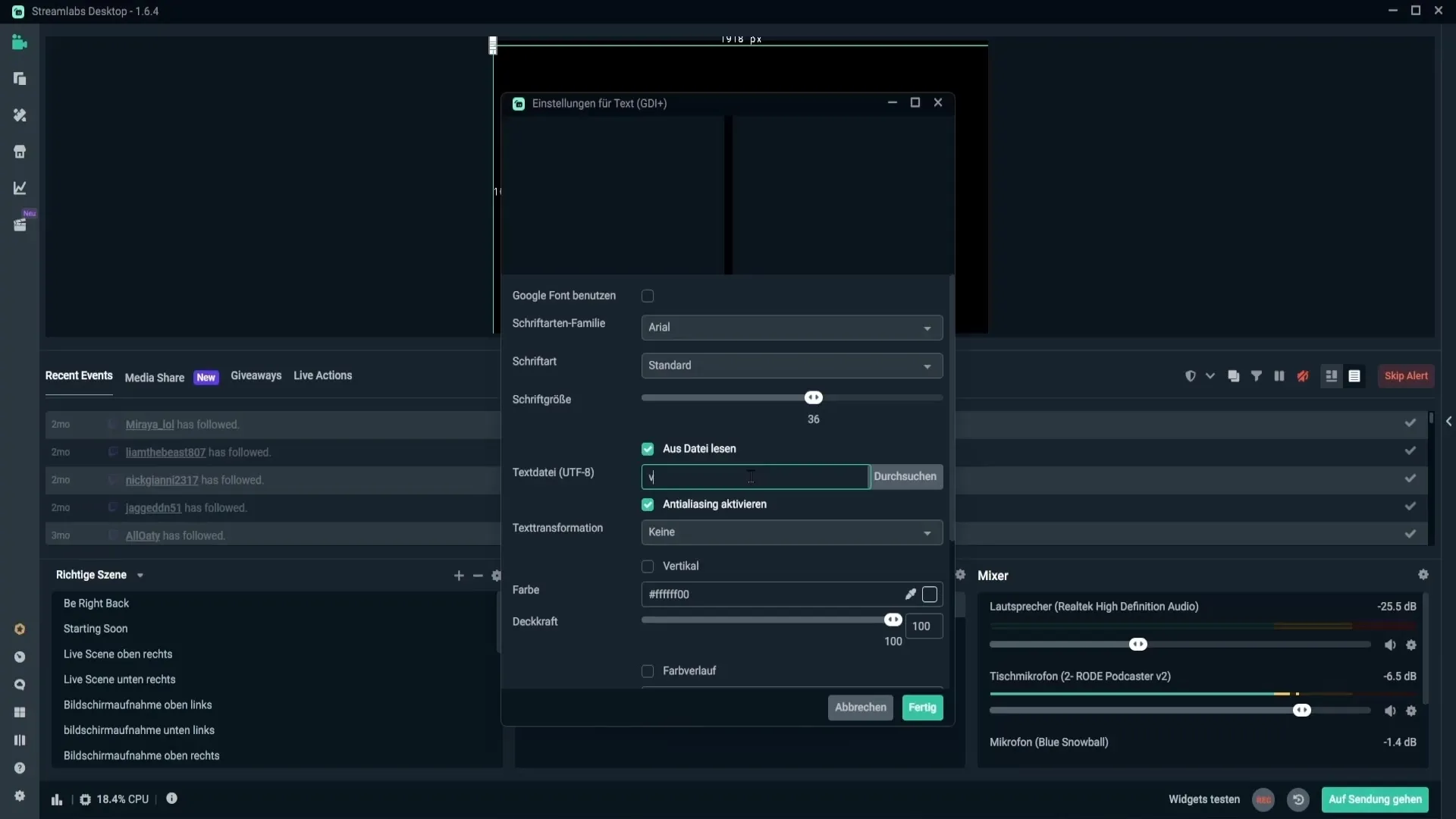
Korak 4: Prilagodi in oblikuj uro
Poto, ko si uspešno dodal uro, bo prikazana v tvojem predogledu. Lahko jo prilagodiš, da se prepričaš, da ustreza oblikovanju tvojega streama.
Če ura izgleda drugače, lahko ponovno odpreš program SNES in klikneš na gumb za posodobitev ure. Če ne želiš prikazati sekund, lahko odstraniš simbol dolarja s „S“. Tako se bo spremenil prikaz v tvojem predogledu.
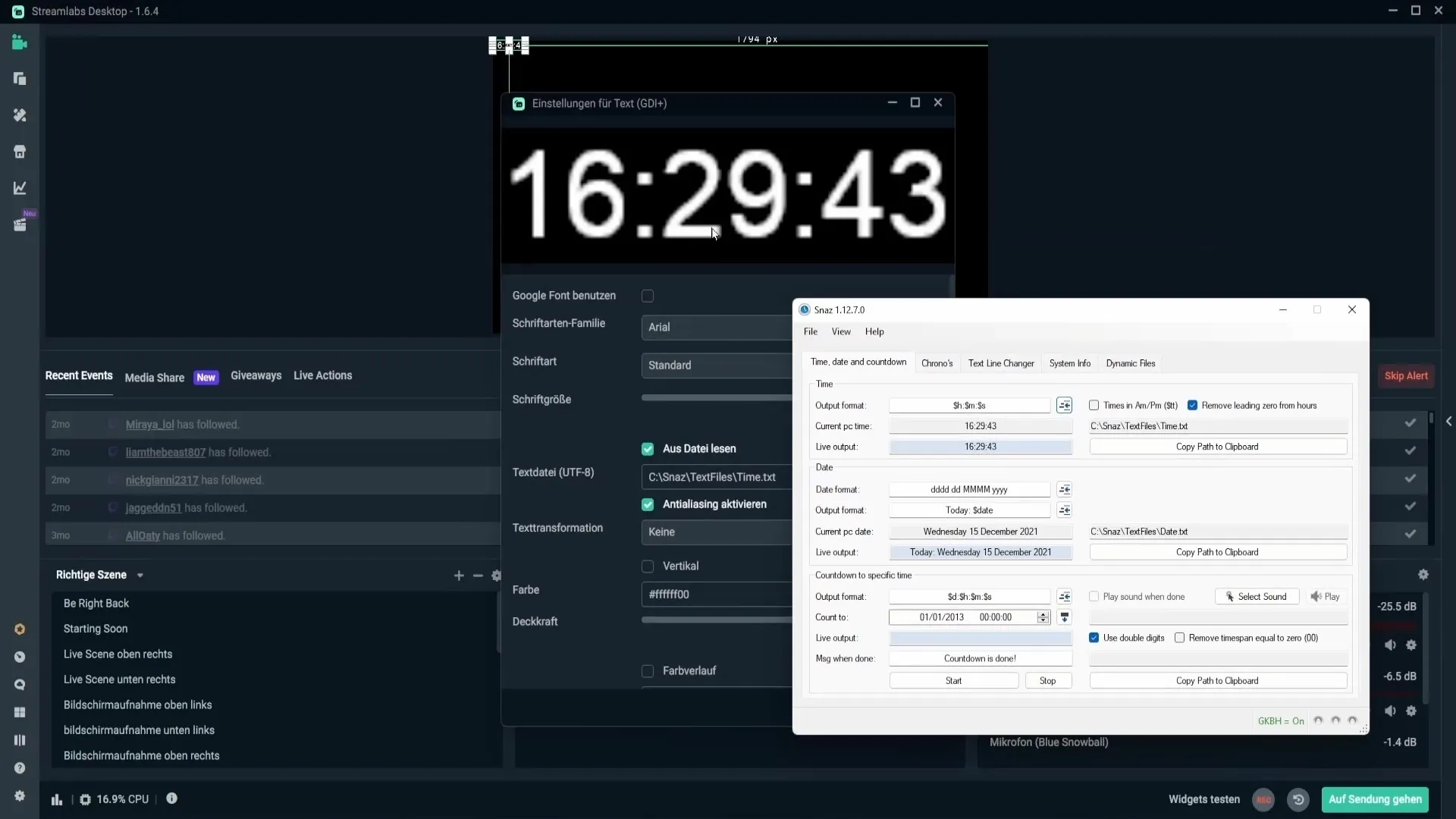
Imaš tudi možnost, da prilagodiš pisavo in velikost. Če želiš, da je ura bolj opazna, spremeni velikost pisave na približno 144.
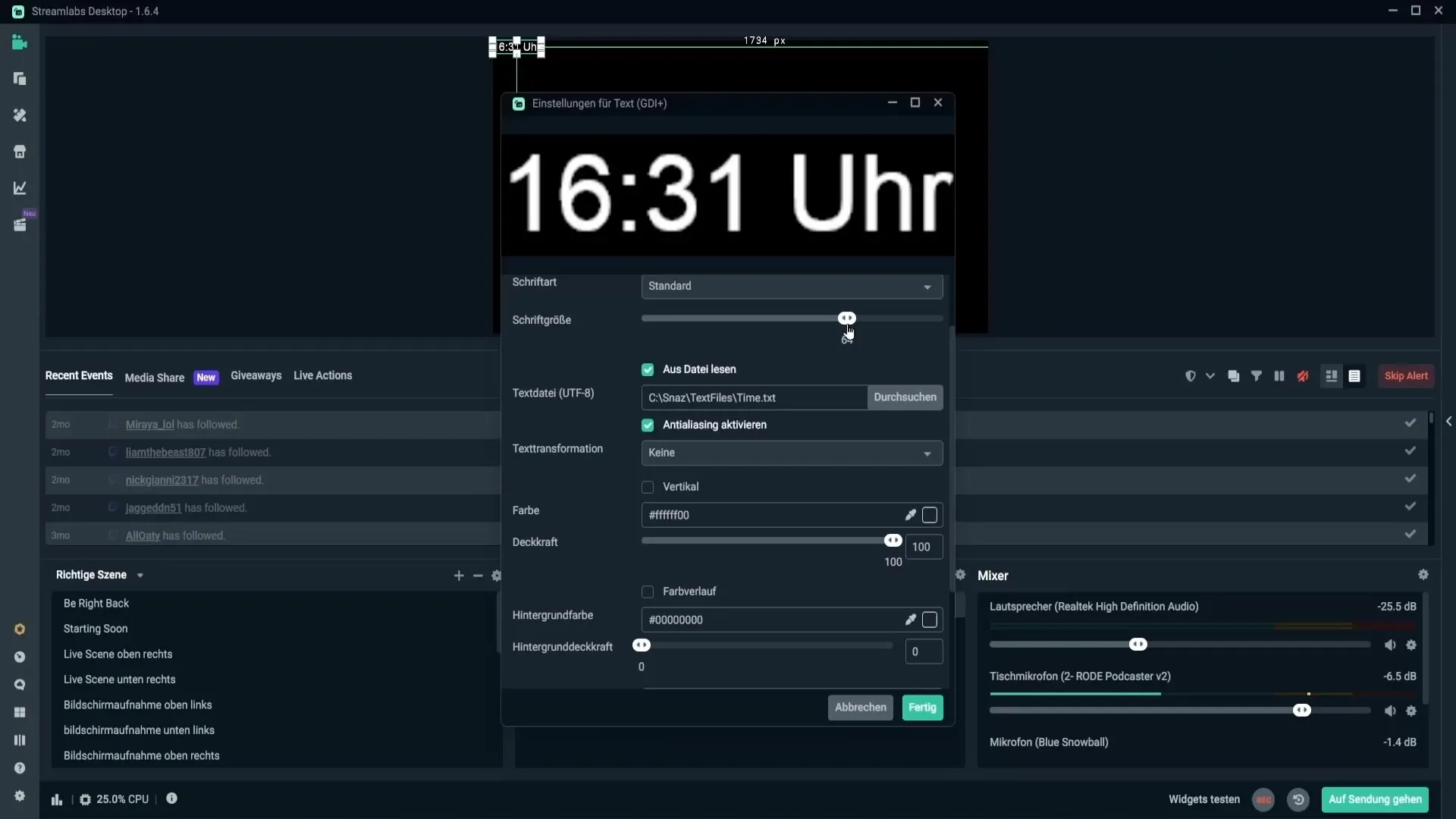
Položi uro tja, kjer želiš, da je v tvojem streamu. Lahko jo premakneš, zmanjšaš ali povečaš, dokler pozicija in velikost ne ustrezata tvojim zahtevam.
Povzetek - Vključi uro v Streamlabs stream
Vključitevure v tvoj stream ni velika težava, če imaš pravo programsko opremo in zgoraj opisano navodilo korak za korakom. S SNES lahko enostavno prikažeš trenutni čas in ga prilagodiš potrebam tvojega streama.
Pogosta vprašanja
Kako prenesem SNES?Moraš prenesti datoteko „snashsetup.exe“ s ustrezne spletne strani.
Kako integriram uro v svoj stream?Uporabi vir Besedilo (GDI+) v Streamlabs ali OBS Studio in prilepi povezavo iz odložišča.
Ali lahko spremenim pisavo za uro?Da, v besedilnem viru lahko prilagodiš pisavo in velikost po svojem okusu.
Ali so možni tudi časovniki in odštevanja?Da, s SNES lahko ustvarjaš ne le ure, temveč tudi časovnike in odštevanja.
Ali lahko onemogočim prikaz sekund?Da, samo izbriši simbol dolarja s „S“ iz besedilnega vira.


